İçindekiler
Bugünlerde hepimiz profesyonel kalitede kameralara sahip telefonlar taşıyor olsak da, hepimiz profesyonel kalitede fotoğraf çekmeyi bilmiyoruz.
iPhone'unuzla nasıl profesyonel fotoğraflar çekeceğinizi öğrenmek, kendinizi daha iyi ifade etmekten daha fazlası için iyidir. Harika fotoğraflar sosyal medyada fark edilmenize yardımcı olabilir - hem insanlar hem de sosyal medya algoritmaları ilginç görsel içerikleri takdir eder.
Oyununuzu geliştirmek için bu 18 iPhone fotoğrafçılığı hilesini kullanın.
Bonus: Ücretsiz, özelleştirilebilir sosyal medya takvimi şablonumuzu indirin tüm içeriğinizi önceden kolayca planlamak ve programlamak için.
iPhone fotoğrafçılığı: Kompozisyon ipuçları
Kompozisyon, görsel öğelerin fotoğrafınızda nasıl düzenlendiğini ifade eder. Profesyonel iPhone fotoğrafları çekmeye yönelik bir adım, kompozisyon becerilerinizi geliştirmek için birkaç ipucu öğrenmektir.
1. Bakış açınızı değiştirin
Fotoğraf çekmeye başladığımızda, onları kelimeyi gördüğümüz pozisyondan çekmemiz doğaldır. Ne yazık ki, bu en heyecan verici fotoğrafları oluşturmaz.
Oyununuzu hızlandırmak için, normal oturma veya ayakta durma pozisyonunuzun dışından fotoğraf çekmeyi deneyin. Bunu, nesnenizi yüksek veya alçak açılardan çekerek yapabilirsiniz.

Kaynak: Oliver Ragfelt Unsplash üzerinde
Düşük açılı çekimler, iPhone ürün fotoğrafçılığına ilginç bir hava katmanın harika bir yoludur. Yakına geldiğinizde kadraja sığmayacak kadar büyük olan tek bir nesneniz olduğunda işe yararlar.
2. Yakın çekimlerde ayrıntı arayın
İyi fotoğrafçılık, insanlara dünyayı yeni bir şekilde göstermekle ilgilidir. Yakın çekim yapmak, gündelik nesnelerin beklenmedik görünmesini sağlayabilir.
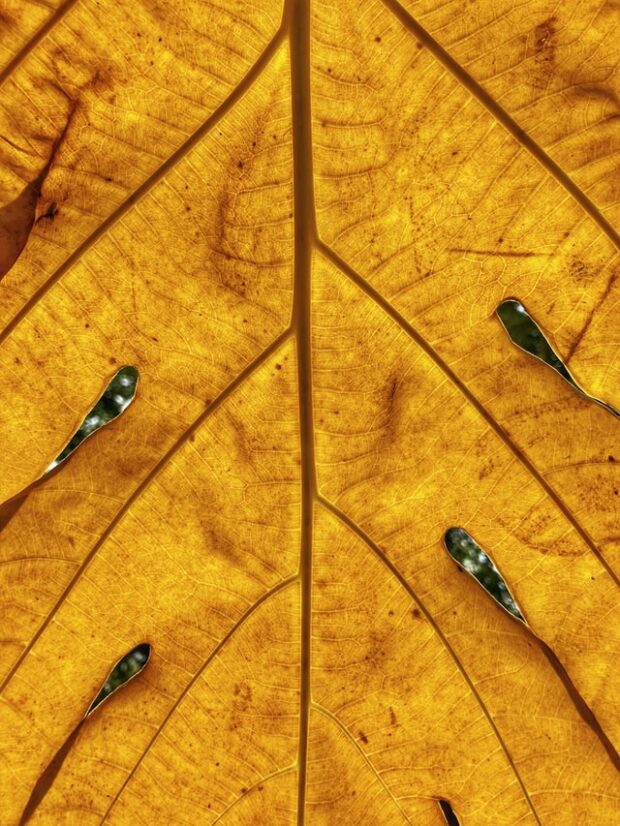
Kaynak: İbrahim Rifath Unsplash üzerinde
Konunuzda uzaktan fark edilmeyebilecek ilginç renkler, dokular veya desenler arayın.
3. Üçte bir kuralına uymak için ızgarayı açın
Basit bir iPhone fotoğrafçılığı hilesine üçte bir kuralı Bu kural, görüntünüzün alanını üçe üç bir ızgaraya böler.
Fotoğrafınızın ana konularını bu çizgiler boyunca yerleştirmek görsel olarak daha ilgi çekici görüntüler oluşturur.
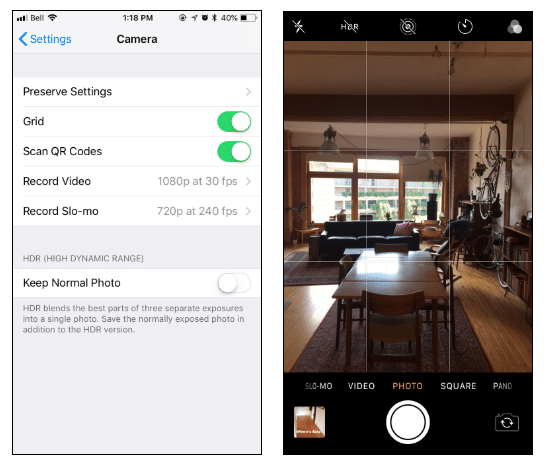
Şuraya giderek ızgara çizgilerini etkinleştirin Kamera bölümüne gidin ve iPhone'unuzun ayarlarında Izgara düğmesini açık konuma getirin.
4. Öndeki çizgileri bulun
Fotoğrafınıza uzun, düz çizgiler eklediğinizde, izleyicilere görüntünüzü anlamlandırmalarına yardımcı olacak bir yol haritası sunmuş olursunuz. öncü çizgiler Çünkü gözü resmin etrafına yönlendirirler.
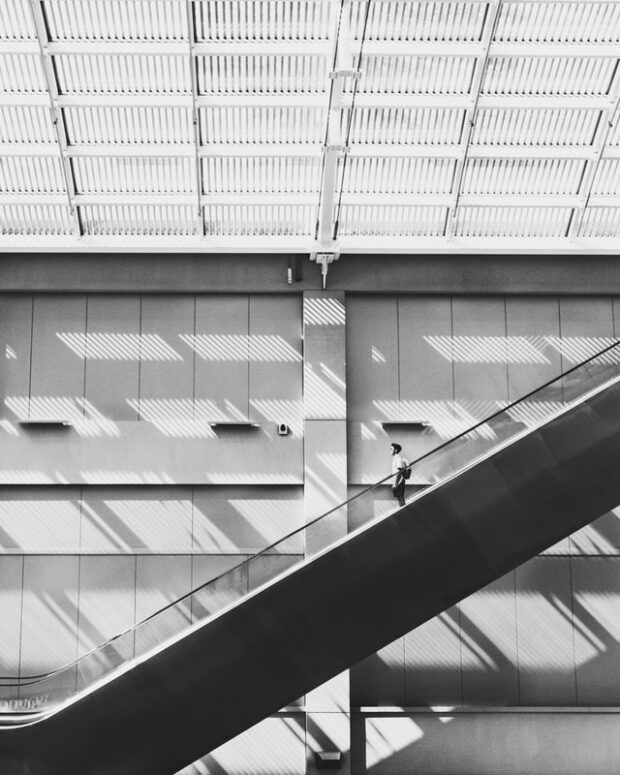
Kaynak: John T Unsplash üzerinde
Yönlendirici çizgiler fotoğrafınızı farklı parçalara bölerek görsel ilgi katabilir.
Alanın kenarından odak merkezine doğru uzanan öncü çizgiler fotoğrafınıza daha büyük bir derinlik hissi verir.

Kaynak: Andrew Coop Unsplash üzerinde
5. Derinlik hissi yaratın
Bir fotoğraf karesi oluşturmayı ilk öğrendiğimizde, genellikle kareyi yalnızca iki boyutlu olarak düşünürüz. Ancak gözlerimiz, fotoğraf gibi düz bir nesnede derinlik görmek için kandırılmayı sever.
Kompozisyonunuzda derinliği vurgulayarak bundan yararlanın. Az önce gördüğümüz gibi, bunu öncü çizgilerle yapabilirsiniz, ancak tek yol bu değildir.
Yakın çekim bir konuyu odak dışı bir arka plana yerleştirmek derinlik hissi yaratmanın basit bir yoludur.

Kaynak: Luke Porter Unsplash üzerinde
Bunun tam tersini de yapabilirsiniz: Bir fotoğrafın ana konusunu ön plandaki hafif odak dışı bir nesnenin arkasında çerçevelemeyi deneyin.
Çok katmanlı bir derinlik hissi için farklı derinliklerde farklı görsel öğeler eklemeyi deneyin. Bu teknik özellikle dış mekan veya manzara fotoğrafçılığında işe yarar.

Kaynak: Toa Heftiba Unsplash üzerinde
6. Simetri ile oynayın
Beynimiz biraz simetriyi sever, ama çok fazla değil. Dengeyi sağlamak için, göz alıcı kompozisyonlar genellikle çerçevenin karşılıklı kenarlarında eşit olmayan unsurlara sahiptir.
Bu numara, fotoğrafınıza çok öngörülebilir olmadan bir düzen hissi verir.

Kaynak: Shirota Yuri Unsplash üzerinde
Öndeki çizgilerin yukarıdaki fotoğrafta bir grup viski şişesini tek bir bardağa nasıl bağladığına dikkat edin. İki öğe çerçevenin zıt kısımlarını birbirine bağlar ve görsel kontrast oluşturur.
7. Basit tutun
Instagram gibi sosyal medya için iPhone fotoğrafları çekiyorsanız, çoğu insanın çalışmanızı küçük mobil ekranlarda göreceğini unutmayın.
Duvara asılan büyük bir baskıda harika görünen karmaşık bir kompozisyon, mobil cihazda yoğun ve kafa karıştırıcı olabilir.
Kompozisyonlarınızı birkaç temel öğeye indirgemek, küçük bir ekranda anlaşılmasını kolaylaştırır.
8. Konunuz için doğru yönelimi seçin
Tıpkı bir somun ekmek pişirmek için kek tarifi kullanmayacağınız gibi, harika bir manzara fotoğrafının tarifi de bir aksiyon çekiminin tarifiyle aynı değildir.
Dikey (genişliğinden daha uzun bir çerçeve) ve yatay (uzunluğundan daha geniş bir çerçeve) yönlendirme arasındaki seçim basit görünebilir, ancak karar verirken göz önünde bulundurulması gereken birkaç husus vardır.
Adından da anlaşılacağı gibi, iPhone portre fotoğrafçılığı için en uygun format portre yönüdür. Ayrıca genellikle tek bir nesneyi çektiğiniz her zaman uygundur.

Kaynak: Khashayar Kouchpeydeh Unsplash üzerinde
Portre yönelimi, izleyicinin dikkatini konuya odaklamak istediğinizde etkilidir. Tüm vücut ve moda fotoğrafçılığı, portre yöneliminin genellikle en iyi seçim olduğu diğer durumlardır.
Yatay yönlendirme, manzara gibi daha büyük konuları çekerken en iyi sonucu verir. Bu yönlendirme, görsel öğeleri yatay olarak oluşturmak için size daha fazla alan sağlar.

Kaynak: Evet. üzerinde Unsplash
Bu yönlendirme, izleyicilerin dikkatlerini aynı fotoğraftaki eşit derecede önemli unsurlar arasında gezdirmelerini kolaylaştırır.
Yatay ve dikey fotoğraflar arasında karar verirken, farklı sosyal medya platformlarının ve formatlarının farklı gereksinimleri olduğunu da unutmamalısınız. Örneğin, dikey görüntüler Instagram Hikayeleri için en iyi sonucu verirken, yatay fotoğraflar Twitter'da daha iyi görünür. (Önerilen sosyal medya görüntü boyutları hakkında daha fazla bilgi birazdan).
9. Portreler için portre modunu kullanın
iPhone fotoğrafçılığında "portre" iki anlama gelebilir. Bir anlamı, önceki ipucunda tartıştığımız çerçevenin yönüdür.
"Portre", iPhone kamera uygulamasının ayarlarından birini de ifade edebilir. Portre modunu seçmek portrelerinizi daha çarpıcı hale getirecektir. Bu ayarı fotoğraf modunun hemen yanında, deklanşör düğmesinin üzerinde bulabilirsiniz.
Bonus: Ücretsiz, özelleştirilebilir sosyal medya takvimi şablonumuzu indirin tüm içeriğinizi önceden kolayca planlamak ve programlamak için.
Şablonu şimdi alın!Bu ayar arka plana bulanıklık ekler, böylece fotoğrafın konusu daha da öne çıkar.
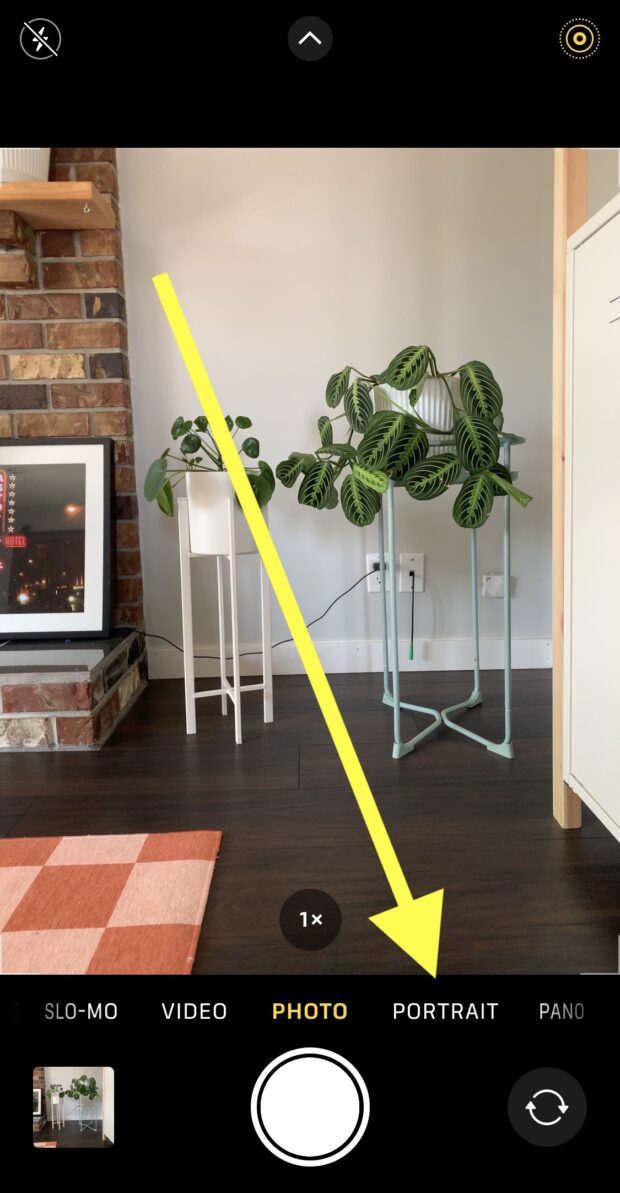
10. Atışınızı sahneleyin
Konu seçiminiz, hangi görsel unsurlar üzerinde doğrudan kontrol sahibi olduğunuzu belirleyecektir. Bu, fotoğrafınızı oluşturmanın en iyi yolunun ne çektiğinize bağlı olduğu anlamına gelir.
Küçük veya hareketli bir nesneyi çekiyorsanız, en iyi ışığı ve kompozisyonu elde etmek için nesnelerin yerini değiştirmekten çekinmeyin.
Daha büyük nesneler için, sadece bulduğunuz ilk yerden çekim yapmayın. Sahnenin etrafında hareket etmek, tüm öğeler yerinde sabitlenmiş olsa bile fotoğrafınızın kompozisyonunu değiştirebilir.
iPhone fotoğrafçılığı: Teknik ipuçları
Harika iPhone fotoğrafçılığında kompozisyondan daha fazlası var. Deklanşöre bir kez basıldığında görüntüye dönüşen bazı teknik unsurlar hakkında biraz bilgi sahibi olmak da işe yarıyor.
11. Sabit çekimler için kamera zamanlayıcısını kullanın
Artık fotoğraf çekmek için on beş dakika boyunca hareketsiz durmak zorunda olmadığımız için şanslıyız, ancak titreyen bir kamera yine de mükemmel bir çekimi bulanık bir karmaşaya dönüştürebilir.
Ne yazık ki, telefonunuzun ekranındaki deklanşör düğmesine dokunmak için başparmağınızı kullanmak, kameranın tam olarak yanlış anda titremesine neden olabilir. Ancak daha iyi bir yol var.
Kamera zamanlayıcısı sadece ellerin kullanılmadığı selfie'ler için değildir. Deklanşör açıldığında iki elinizi de kameranın üzerinde tutmak için herhangi bir çekim için kullanabilirsiniz.
Bu yöntem en çok sabit nesnelerin fotoğrafını çekerken işe yarar. Zamanlayıcı kapandığında gördüğünüz kuşun hala aynı dalda olacağının garantisi yoktur.
Fotoğraf çekmek için iPhone'unuzun yan tarafındaki ses düğmelerini de kullanabilirsiniz. Bu yöntem zamanlayıcı kadar sabit değildir, ancak daha dinamik nesnelerin fotoğrafını çekerken elinizi sabit tutmanıza yardımcı olur.
12. Odak ve pozlama ayarlarını yapın
iPhone'unuzun otomatik kamera ayarları hayatınızı çok kolaylaştırır, ancak bazen işleri kendi ellerinize almanız gerekir. Kendi kendinize kolayca ayarlayabileceğiniz iki ayar pozlama (kameranın ne kadar ışığa izin verdiği) ve odaklamadır.
iPhone, fotoğrafınızın konusunun ne olduğunu tahmin eder ve ona odaklanır. Ne yazık ki, her zaman doğru tahmin edemez. Başka bir şeye odaklanmak için, telefonunuzun tahminini geçersiz kılmak üzere odaklanmak istediğiniz ekrana dokunun.
Aynı şeyi pozlama ayarları için de yapabilirsiniz. Odaklanmak istediğiniz yere dokunduğunuzda, daha parlak veya daha koyu bir pozlama oluşturmak için yukarı veya aşağı kaydırın.
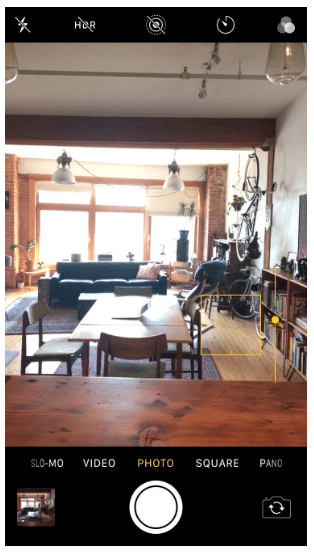
iPhone kamerası, kadrajda değişiklik algıladığında (genellikle siz hareket ettiğinizde veya kameranın önündeki bir şey hareket ettiğinde) varsayılan olarak otomatik ayarlarına geri döner.
Geçerli odak ve pozlama ayarlarınızı kilitlemek için ekrana dokunun ve parmağınızı birkaç saniye basılı tutun. AE/AF KİLİDİ ekranınızın üst kısmında sarı bir kutuda göründüğünde, ayarlarınız kaydedilir.

Bu özellik özellikle aynı sahnenin birden fazla fotoğrafını çektiğinizde ve her tıklamadan sonra sıfırlamak istemediğinizde kullanışlıdır. iPhone ürün fotoğrafçılığı ve portreler de buna dahildir.
13. Aşırı maruziyetten kaçının
Daha önce sadece birkaç fotoğraf çekmiş olsanız bile, harika bir fotoğraf için ışığın ne kadar önemli olduğunu muhtemelen fark etmişsinizdir.
Genel olarak, biraz fazla karanlık bir görüntüden yana olmak, biraz fazla parlak bir görüntüden yana olmaktan daha iyidir. Düzenleme yazılımı bir resmi daha parlak hale getirebilir, ancak çok fazla ışıkla solmuş bir fotoğrafı düzeltmek neredeyse imkansızdır.
Bu nedenle iPhone kameranızın ne kadar ışık alacağını ayarlamak faydalı olabilir. Aşırı pozlamayı önlemek için görüntünün en parlak kısmına dokunarak kameranın ayarlarını değiştirin.
14. Yumuşak aydınlatma kullanın
Mükemmel ışık elde etmede tek önemli faktör miktar değildir; kalite de önemlidir. Çoğu konu en iyi yumuşak ışıkta görünür.
Yumuşak ışık, kaynağından çıkan ışığı harmanlayan bir şey olduğunda ortaya çıkar. Çıplak bir ampulden gelen sert ışık ile bir abajurla kaplanmış bir ampulden gelen yumuşak ışık arasındaki farkı düşünün.
İçeride çekim yaparken ışığın dağınık olduğu yerleri arayın. Ayrıca nesnenizi herhangi bir ışık kaynağına çok yakın yerleştirmekten kaçınmak en iyisidir.
Dışarıda çekim yapıyorsanız, güneşin doğrudan tepede olduğu gün ortasında çekim yapmaktan kaçının.
Fotoğraf çektiğiniz her yerde flaşınızı kapatın. Onun ışığı olabildiğince sert ve rahatsız edicidir.
15. Çok çeşitli ışık seviyelerine sahip fotoğraflar için HDR kullanın
HDR (yüksek dinamik aralıklı) fotoğraflar aynı anda çekilen birden fazla fotoğrafı birleştirerek kompozit bir görüntü oluşturur.
Fotoğraflarınızda bazı çok karanlık alanlar ve bazı çok parlak alanlar olduğunda HDR kullanın. HDR görüntü size standart bir fotoğrafın veremeyeceği düzeyde ayrıntı verecektir.
HDR'yi şu şekilde ayarlayabilirsiniz Açık , Kapalı veya Otomatik iPhone kamera uygulamasında ekranınızın üst kısmındaki HDR simgesine dokunarak.
16. Farklı sosyal medya platformları için önerilen görsel boyutlarını öğrenin
Fotoğrafınız bir sosyal medya platformunda yayınlanacaksa, platformun tüm teknik gereksinimlerini karşıladığından emin olun.
Çoğu sosyal medya platformu, dosyalarınız doğru boyuta veya en boy oranına sahip değilse fotoğraflarınızı kırpacak veya yeniden boyutlandıracaktır. Algoritmanın sizin için yapmasına izin vermek yerine ayarlamaları kendiniz yaparsanız fotoğraflarınız daha iyi görünecektir.
Her ağ için boyut ve kalite gereksinimlerine bakmak için sosyal medya görsel boyutları kılavuzumuza göz atın.
Tüm teknik gereksinimleri kendi başınıza ezberlemek istemiyorsanız, SMMExpert fotoğraf editörü gibi bir uygulama kullanabilirsiniz. Her seferinde doğru yapmanıza yardımcı olmak için her platform için yerleşik ayarlara sahiptir.
17. Profesyonel kalitede rötuşlar için iPhone fotoğrafçılık uygulamalarını kullanın
Sosyal medya için iPhone fotoğrafçılığındaki trendler daha az düzenlenmiş bir görünümü tercih ediyor. Ancak bu, bugünlerde fotoğraf düzenlemenin yeri olmadığı anlamına gelmiyor.
TouchRetouch gibi uygulamalar fotoğraflarınızdaki lekeleri ve kirleri temizleyebilir.
Aydınlatmayı ayarlamak için hem Afterlight hem de Adobe Lightroom, mükemmel ambiyansı elde etmek için çeşitli araçlar sunar.
Doğal görünüm şu anda moda olsa da, filtrenin öldüğüne dair haberler oldukça abartılı. VSCO gibi uygulamalar, ince iyileştirmeden stilize renk doygunluğuna kadar her şeyi yapan filtrelere sahip.
18. iPhone fotoğrafçılık aksesuarlarını kullanın
iPhone'unuz için en kullanışlı fotoğraf aksesuarları tripodlar, lensler ve ışıklardır.
Tripodlar cep boyutundaki küçük ünitelerden ayakta duran büyük modellere kadar çeşitlilik gösterir. Boyutları ne olursa olsun, kameranızı ellerinizden daha sabit tutarlar. Bu özellikle iPhone gece fotoğrafçılığı ve diğer düşük ışık koşulları için önemlidir.
Harici bir lens, iPhone kameranızın işlevselliğini artırabilir. Bazı lensler optik yakınlaştırma özelliğine sahiptir. Bu, yerleşik dijital yakınlaştırma özelliğinden çok daha esnektir. Diğer lensler ise yakın veya uzak fotoğrafçılık için özel olarak tasarlanmıştır.
Taşınabilir bir ışık kaynağı, fotoğraflarınızın aydınlatma koşulları üzerinde daha fazla kontrol sahibi olmanızı sağlayabilir. Ayrıca flaşın sert aydınlatmasını da önler.
Ustalıkla düzenlenmiş sosyal medya fotoğraflarınızı doğrudan SMMExpert kontrol panelinden planlayın ve yayınlayın. Zamandan tasarruf edin, kitlenizi büyütün ve diğer tüm sosyal kanallarınızla birlikte performansınızı ölçün. Bugün ücretsiz deneyin.
Başlayın
Daha iyisini yap SMMExpert , the hepsi bir arada sosyal medya aracı. İşlerin başında kalın, büyüyün ve rekabeti yenin.
30 Günlük Ücretsiz DenemeDaha iyisini yap SMMExpert , the hepsi bir arada sosyal medya aracı. İşlerin başında kalın, büyüyün ve rekabeti yenin.
30 Günlük Ücretsiz Deneme
